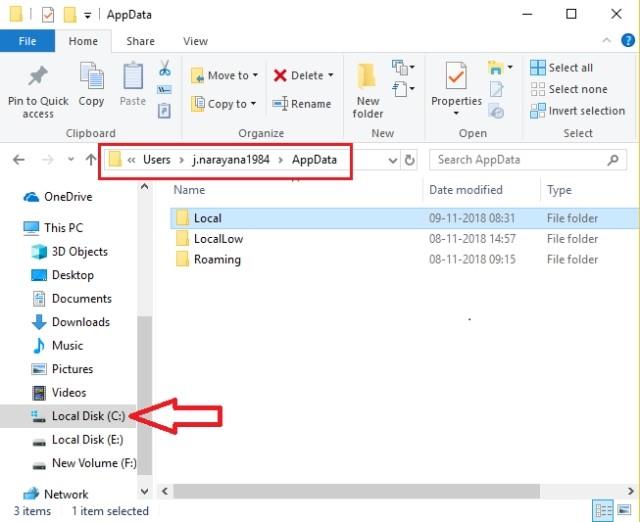Uruchamiasz oprogramowanie na komputerze, ale nie może, a błąd „ Nie można zainicjować systemu konfiguracji ”. To szybkie i łatwe rozwiązanie.
Czy kiedykolwiek pojawia się błąd „ Nie można zainicjować systemu konfiguracji ” podczas otwierania aplikacji na komputerze z systemem Windows? Wystąpił ten błąd podczas łączenia VyprVPN w systemie Windows 10.
Oprogramowanie działa dobrze i nie ma żadnych problemów. Jednak pewnego dnia, kiedy włączyłem komputer i próbowałem połączyć się z VyprVPN, nie udało się go uruchomić i pokazał błąd. Nie można zainicjować systemu konfiguracji . Sposób rozwiązania tego problemu jest bardzo prosty. Postępuj zgodnie z instrukcjami poniżej!
Przyczyna błędu „Nie można zainicjować systemu konfiguracji”
Przyczyna tego błędu jest bardzo prosta: Twój komputer nie może uruchomić pliku konfiguracyjnego tej aplikacji.
Instrukcje naprawiania błędu: Nie można zainicjować systemu konfiguracji
Gdy znasz przyczynę, poprawka jest łatwa: musisz naprawić plik konfiguracyjny aplikacji lub usunąć plik konfiguracyjny i zainstalować ponownie.
Na szczęście nie trzeba edytować pliku konfiguracyjnego. Wystarczy go usunąć i uruchomić aplikację, aplikacja automatycznie przeinstaluje plik konfiguracyjny. Aby usunąć plik konfiguracyjny, wykonaj następujące instrukcje:
1. Przejdź do C: / Users / Twoja nazwa użytkownika> Dane aplikacji> Local
Lub C: / Users / Twoja nazwa użytkownika> Dane aplikacji> Roaming
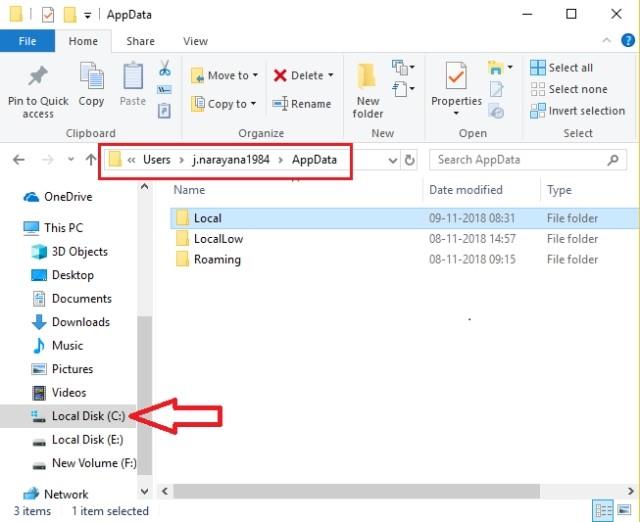
Znajdź plik konfiguracyjny w folderze lokalnym lub mobilnym
2. Zobaczysz wszystkie foldery aplikacji w folderze lokalnym lub mobilnym .
3. Otwórz potrzebny katalog aplikacji, znajdź plik konfiguracyjny i usuń go.
W moim przypadku plik konfiguracyjny znalazłem w folderze lokalnym. Jeśli nie możesz znaleźć pliku konfiguracyjnego w katalogu lokalnym, spróbuj wyszukać w folderze mobilnym.
Moja nazwa pliku konfiguracyjnego ma postać user.config . Możesz więc znaleźć plik o tej samej nazwie. Po prostu usuń ten plik.
4. Uruchom ponownie potrzebną aplikację. Tam zobaczysz, że oprogramowanie uruchamia się normalnie bez żadnych problemów. Po sprawdzeniu tej samej ścieżki, co poprzednio, zobaczysz również automatycznie wygenerowany plik konfiguracyjny w tej samej lokalizacji, w której został wcześniej usunięty.
Mam nadzieję, że ten przewodnik pomoże Ci naprawić błąd System konfiguracji nie został pomyślnie zainicjowany!